Trong thế giới dữ liệu ngày nay, việc tìm kiếm các xu hướng và mối liên hệ ẩn giấu là chìa khóa để đưa ra những quyết định sáng suốt. Microsoft Excel, với hàm CORREL mạnh mẽ, cung cấp một công cụ tuyệt vời giúp bạn “cắt xuyên” qua lượng thông tin khổng lồ và khám phá những mối tương quan quan trọng. Hiểu rõ và thành thạo hàm này sẽ biến dữ liệu thô thành những hiểu biết giá trị, thúc đẩy hiệu suất và tối ưu hóa chiến lược.
Hàm CORREL trong Excel là gì?
CORREL là một hàm thống kê trong Excel được thiết kế để đo lường mối quan hệ tuyến tính giữa hai tập dữ liệu. Nó tính toán hệ số tương quan (correlation coefficient), một giá trị nằm trong khoảng từ -1 đến 1, cho biết mức độ mạnh yếu và chiều hướng của mối quan hệ này.
Cú pháp của hàm CORREL trong Excel rất đơn giản:
=CORREL(array1, array2)Trong đó:
- Array1: Là phạm vi dữ liệu đầu tiên bạn muốn phân tích (ví dụ: A2:A201).
- Array2: Là phạm vi dữ liệu thứ hai bạn muốn phân tích (ví dụ: B2:B201).
Hệ số tương quan cho bạn biết điều gì về dữ liệu của bạn:
- Giá trị 1: Biểu thị mối tương quan dương hoàn hảo. Điều này có nghĩa là khi một biến tăng, biến kia cũng tăng theo tỷ lệ tương ứng.
- Giá trị -1: Biểu thị mối tương quan âm hoàn hảo. Khi một biến tăng, biến kia giảm theo tỷ lệ tương ứng.
- Giá trị 0: Cho thấy không có mối quan hệ tuyến tính nào giữa hai biến.
Bằng cách sử dụng hàm CORREL, bạn có thể định lượng được sức mạnh và chiều hướng của các mối quan hệ này trong dữ liệu của mình, từ đó đưa ra những nhận định chính xác và có căn cứ.
Chuẩn bị Dữ liệu để Sử dụng Hàm CORREL
Trước khi áp dụng hàm CORREL, việc chuẩn bị dữ liệu đúng cách là vô cùng quan trọng để đảm bảo kết quả phân tích chính xác và đáng tin cậy.
Đầu tiên, bạn nên sắp xếp dữ liệu của mình thành hai cột hoặc hàng riêng biệt, mỗi cột/hàng đại diện cho một biến mà bạn muốn phân tích. Điều này giúp Excel dễ dàng xác định và xử lý các tập dữ liệu.
Đảm bảo rằng mỗi điểm dữ liệu trong một tập hợp có một giá trị tương ứng trong tập hợp dữ liệu kia. Nếu có bất kỳ giá trị nào bị thiếu, Excel sẽ tự động bỏ qua cặp điểm dữ liệu đó khi tính toán hệ số tương quan, điều này có thể ảnh hưởng đến độ chính xác của kết quả cuối cùng.
Ngoài ra, việc kiểm tra và xử lý các giá trị ngoại lệ (outliers) hoặc sự không nhất quán trong dữ liệu là rất cần thiết. Các giá trị này có thể ảnh hưởng đáng kể đến hệ số tương quan và làm sai lệch kết quả của bạn. Nếu các giá trị ngoại lệ không đại diện cho xu hướng chung, bạn nên xem xét loại bỏ hoặc điều chỉnh chúng. Một chút “dọn dẹp” dữ liệu sẽ giúp ích rất nhiều trong quá trình phân tích Excel của bạn.
Hướng dẫn Sử dụng Hàm CORREL trong Excel Thực tế
Sau khi đã hiểu rõ về hàm CORREL và cách chuẩn bị dữ liệu, hãy cùng đi sâu vào một ví dụ thực tế để thấy cách hàm này hoạt động.
Giả sử bạn là một quản lý bán hàng đang phân tích dữ liệu kinh doanh từ năm ngoái. Bạn có ba tập dữ liệu trong Excel: doanh thu bán hàng hàng tháng, chi phí quảng cáo trên TV và chi phí quảng cáo trên Radio, mỗi tập dữ liệu có 200 điểm.
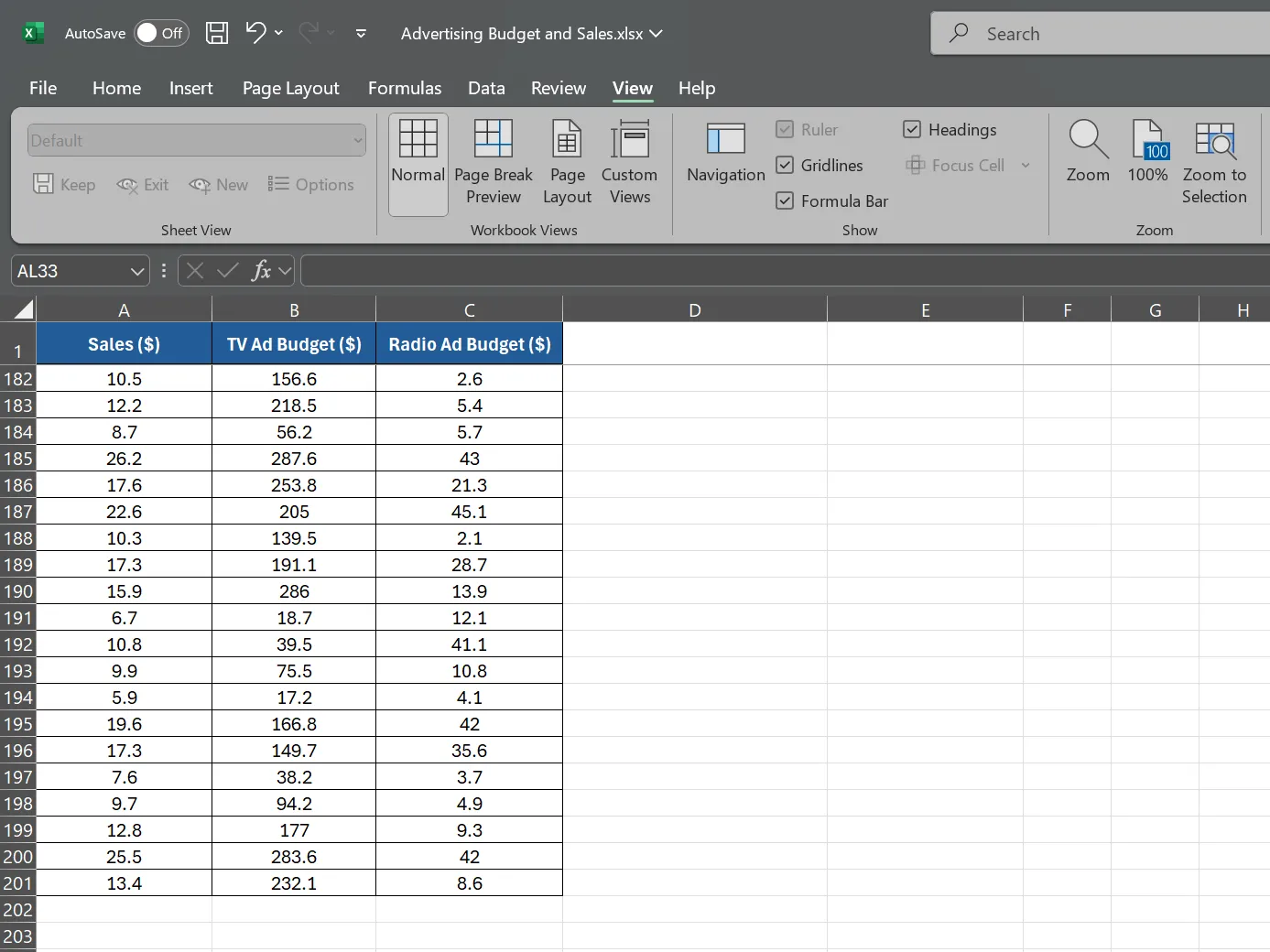 Bảng dữ liệu chi phí quảng cáo và doanh số bán hàng mẫu trong Excel
Bảng dữ liệu chi phí quảng cáo và doanh số bán hàng mẫu trong Excel
Để tính toán mối tương quan giữa doanh thu bán hàng và chi phí quảng cáo trên TV, bạn hãy chọn một ô trống trong bảng tính và nhập công thức sau:
=CORREL(A2:A201, B2:B201)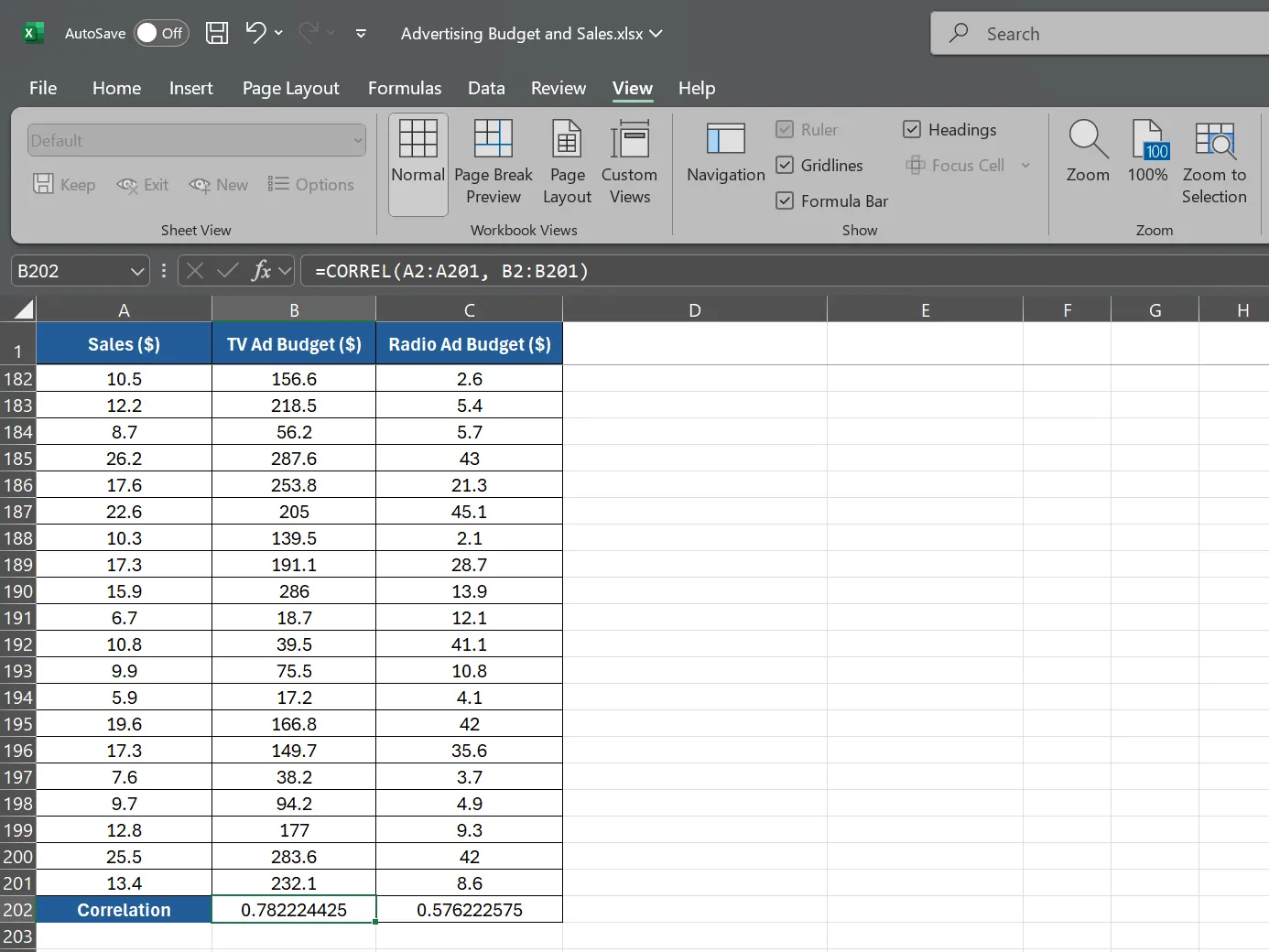 Công thức hàm CORREL tính tương quan giữa chi phí quảng cáo TV và doanh số trong Excel
Công thức hàm CORREL tính tương quan giữa chi phí quảng cáo TV và doanh số trong Excel
Công thức này sẽ yêu cầu Excel tính toán mối tương quan giữa dữ liệu doanh thu bán hàng (trong phạm vi A2:A201) và dữ liệu chi phí quảng cáo trên TV (trong phạm vi B2:B201).
Tiếp theo, để tính mối tương quan giữa doanh thu bán hàng và chi phí quảng cáo trên Radio, bạn sử dụng công thức tương tự:
=CORREL(A2:A201, C2:C201)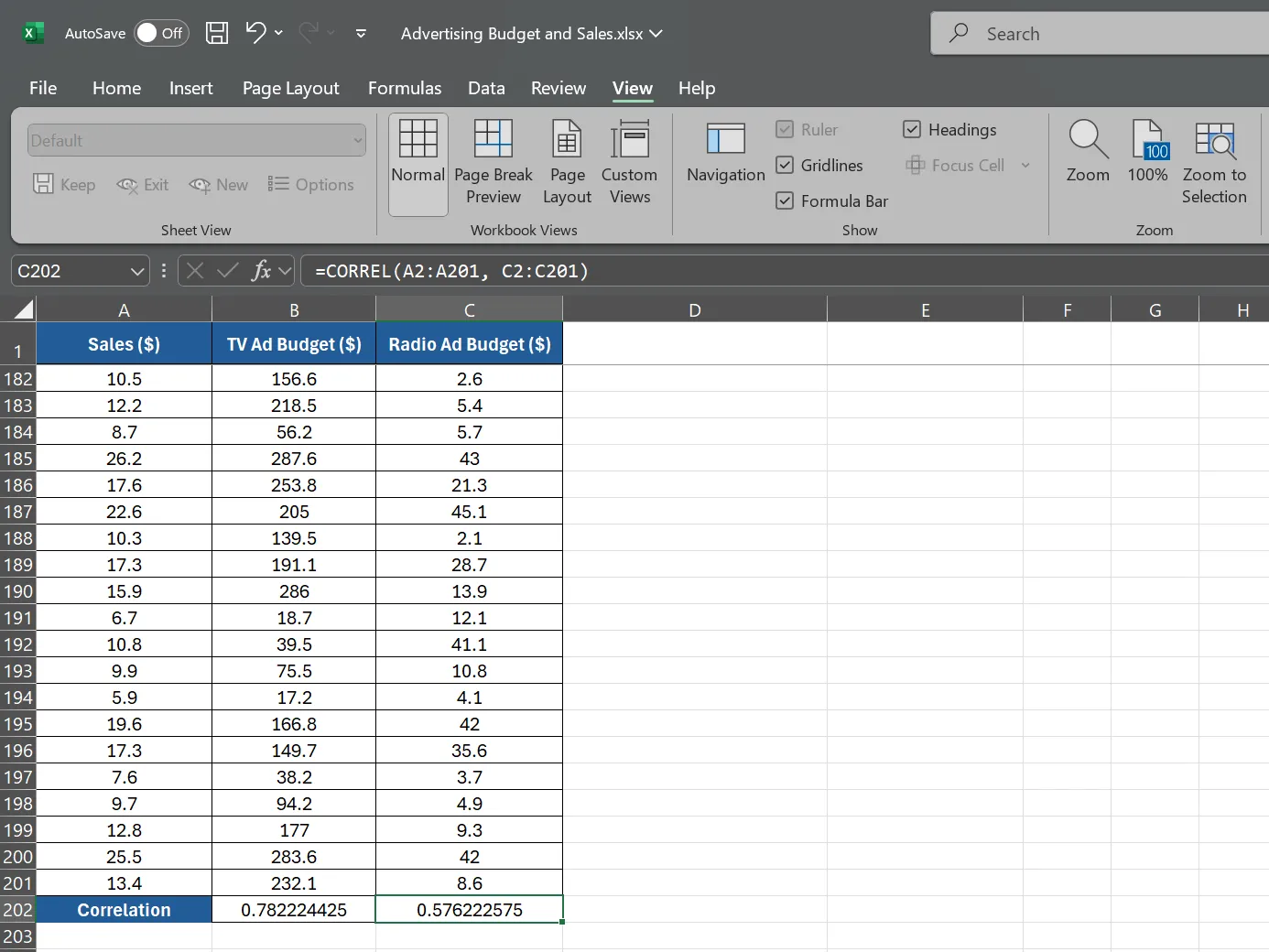 Công thức hàm CORREL tính tương quan giữa chi phí quảng cáo Radio và doanh số trong Excel
Công thức hàm CORREL tính tương quan giữa chi phí quảng cáo Radio và doanh số trong Excel
Công thức này sẽ cung cấp cho bạn hệ số tương quan giữa doanh thu bán hàng (trong phạm vi A2:A201) và chi phí quảng cáo trên Radio (trong phạm vi C2:C201).
Giả sử công thức đầu tiên (TV và doanh số) trả về hệ số tương quan là 0.78. Điều này cho thấy có một mối tương quan dương mạnh mẽ giữa chi phí quảng cáo trên TV và doanh thu bán hàng. Tức là, khi chi phí quảng cáo TV tăng, doanh số cũng có xu hướng tăng theo. Công thức thứ hai (Radio và doanh số) trả về hệ số 0.576, gợi ý một mối tương quan dương yếu hơn giữa chi phí quảng cáo trên Radio và doanh thu bán hàng. Từ đó, bạn có thể nhận định rằng quảng cáo TV có vẻ hiệu quả hơn trong việc thúc đẩy doanh số.
Trực Quan Hóa Mối Tương Quan với Biểu đồ Phân tán (Scatter Plot)
Mặc dù hàm CORREL cung cấp một giá trị số chính xác cho hệ số tương quan, nhưng đôi khi một biểu diễn trực quan có thể mang lại cái nhìn sâu sắc và dễ hiểu hơn. Biểu đồ phân tán (Scatter Plot) là một công cụ lý tưởng để hình dung mối quan hệ giữa các biến.
Tiếp tục với ví dụ của người quản lý bán hàng và dữ liệu chi phí quảng cáo (TV, Radio) cùng doanh số. Để tạo biểu đồ phân tán cho ví dụ này, hãy thực hiện các bước sau:
- Chọn phạm vi dữ liệu chứa chi phí quảng cáo TV và dữ liệu doanh số, bao gồm cả tiêu đề cột. Trong ví dụ, dữ liệu chi phí quảng cáo TV nằm ở cột B, và dữ liệu doanh số nằm ở cột A, từ hàng 2 đến hàng 201.
- Với dữ liệu đã chọn, đi tới tab Insert (Chèn) trên thanh Ribbon của Excel.
- Trong phần Charts (Biểu đồ), nhấp vào X Y (Scatter).
- Excel sẽ tự động tạo biểu đồ phân tán dựa trên dữ liệu bạn đã chọn. Dữ liệu doanh số sẽ nằm trên trục X, và dữ liệu chi phí quảng cáo TV sẽ nằm trên trục Y. Bạn có thể thêm tiêu đề trục để biểu đồ dễ hiểu hơn.
- Để thêm dữ liệu chi phí quảng cáo Radio vào biểu đồ hiện có, nhấp chuột phải vào biểu đồ và chọn Select Data (Chọn Dữ liệu) từ menu thả xuống.
- Trong cửa sổ Select Data Source (Chọn Nguồn Dữ liệu), nhấp vào Add (Thêm) dưới mục Legend Entries (Series).
- Đối với Series name (Tên chuỗi), chọn ô chứa tiêu đề “Radio Ad Budget” (ví dụ: C1).
- Đối với Series X values (Giá trị X của chuỗi), chọn phạm vi dữ liệu doanh số (cột A, từ hàng 2 đến 201).
- Đối với Series Y values (Giá trị Y của chuỗi), chọn phạm vi dữ liệu chi phí quảng cáo Radio (cột C, từ hàng 2 đến 201).
- Nhấp OK để áp dụng các thay đổi và đóng cửa sổ Select Data Source.
Biểu đồ phân tán của bạn giờ đây sẽ hiển thị hai chuỗi dữ liệu: một cho mối quan hệ giữa chi phí quảng cáo TV và doanh số, và một cho mối quan hệ giữa chi phí quảng cáo Radio và doanh số. Điều này cho phép bạn so sánh trực quan các mối tương quan và xác định phương tiện quảng cáo nào có tác động đáng kể hơn đến doanh số.
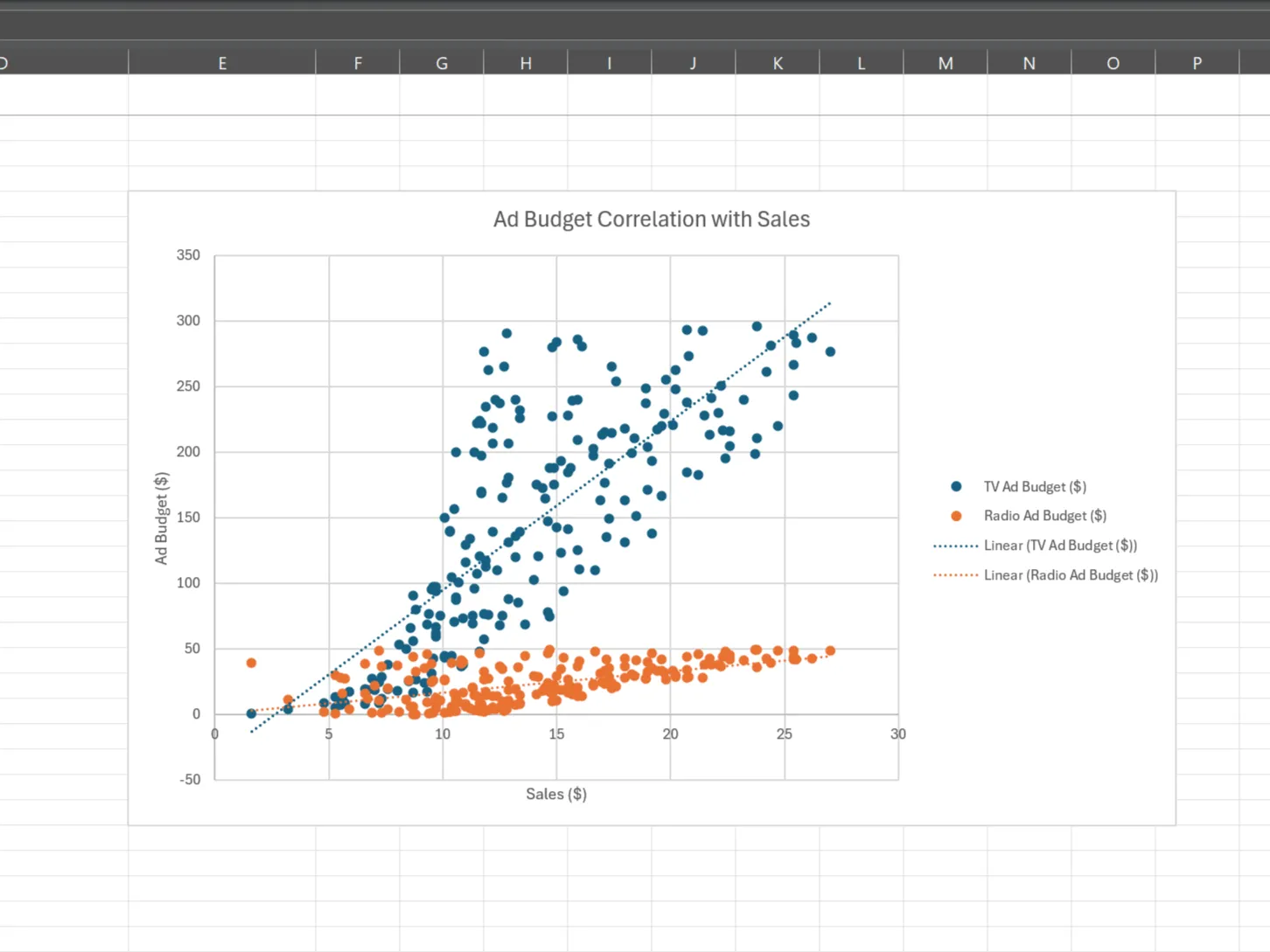 Biểu đồ phân tán hiển thị mối quan hệ giữa ngân sách quảng cáo và doanh số trong Excel
Biểu đồ phân tán hiển thị mối quan hệ giữa ngân sách quảng cáo và doanh số trong Excel
Biểu đồ phân tán giúp bạn dễ dàng nhận diện các giá trị ngoại lệ, cụm dữ liệu và xu hướng trong dữ liệu của mình. Bằng cách kết hợp biểu đồ phân tán với hàm CORREL, bạn sẽ có được cái nhìn tổng quan nhanh chóng về dữ liệu, tiết kiệm đáng kể thời gian trong công việc với Excel.
Kết hợp Hàm CORREL với các Công cụ Excel Khác để Nâng cao Phân tích
Hàm CORREL là một công cụ mạnh mẽ, nhưng khi được kết hợp với các tính năng khác của Excel, sức mạnh của nó sẽ tăng lên đáng kể. Hai công cụ chính có thể nâng cao phân tích tương quan của bạn là PivotTables và XLMiner Analysis ToolPak.
Tận dụng PivotTables để Phân tích đa chiều
PivotTables trong Excel cho phép bạn tóm tắt và phân tích các tập dữ liệu lớn một cách nhanh chóng. Sử dụng PivotTable, bạn có thể dễ dàng tính toán các mối tương quan giữa các biến và phát hiện xu hướng trên nhiều chiều khác nhau.
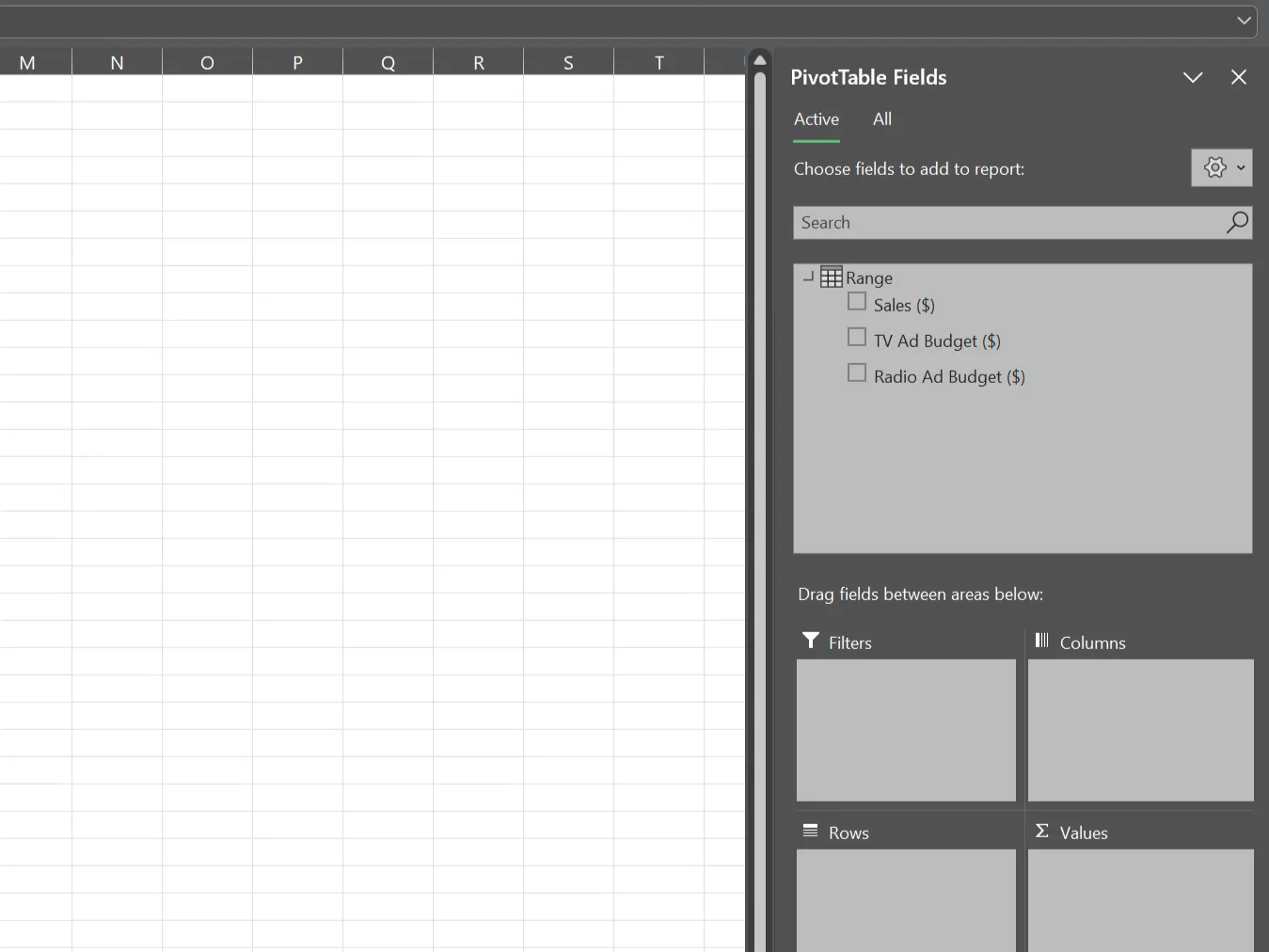 Giao diện bên lề PivotTable trong Excel hỗ trợ phân tích dữ liệu đa chiều
Giao diện bên lề PivotTable trong Excel hỗ trợ phân tích dữ liệu đa chiều
Ví dụ, nếu bạn có dữ liệu bán hàng được chia nhỏ theo khu vực và danh mục sản phẩm, bạn có thể sử dụng PivotTable để tính toán mối tương quan giữa doanh số và các yếu tố khác như giá cả, chi phí quảng cáo, hoặc đặc điểm nhân khẩu học khách hàng cho từng sự kết hợp của khu vực và danh mục. Điều này giúp bạn có cái nhìn chi tiết hơn về các yếu tố ảnh hưởng đến doanh số ở các phân khúc khác nhau.
XLMiner Analysis ToolPak cho Phân tích Tương quan Toàn diện
XLMiner Analysis ToolPak là một tiện ích bổ trợ (add-in) cung cấp các hàm thống kê nâng cao, bao gồm cả công cụ tương quan. Trong khi hàm CORREL chỉ tính toán mối tương quan giữa hai biến, công cụ Correlation trong XLMiner Analysis ToolPak có thể tính toán mối tương quan cho toàn bộ tập dữ liệu cùng một lúc, hiển thị kết quả dưới dạng ma trận tương quan.
 Menu XLMiner Analysis ToolPak trong Excel cho phân tích thống kê nâng cao
Menu XLMiner Analysis ToolPak trong Excel cho phân tích thống kê nâng cao
Điều này đặc biệt hữu ích khi bạn cần phân tích mối quan hệ giữa nhiều hơn hai biến, giúp bạn tiết kiệm thời gian và công sức đáng kể so với việc phải chạy hàm CORREL từng cặp một.
Kết luận
Hàm CORREL trong Excel là một công cụ phân tích dữ liệu mạnh mẽ, giúp bạn khám phá các mối quan hệ tiềm ẩn và đưa ra quyết định dựa trên dữ liệu. Từ việc hiểu rõ ý nghĩa của hệ số tương quan, cách chuẩn bị dữ liệu, đến việc áp dụng hàm vào các tình huống thực tế và trực quan hóa kết quả bằng biểu đồ phân tán, mọi bước đều góp phần mang lại cái nhìn sâu sắc. Hơn nữa, khi kết hợp CORREL với các công cụ như PivotTables hay XLMiner Analysis ToolPak, khả năng phân tích của bạn sẽ được nâng cao đáng kể, giúp bạn hiểu rõ hơn về dữ liệu đa chiều.
Hãy bắt đầu áp dụng hàm CORREL vào các dự án phân tích dữ liệu của bạn ngay hôm nay để biến những con số khô khan thành những hiểu biết giá trị. Đừng ngần ngại khám phá thêm các hàm phân tích khác của Excel như hàm TREND để dự đoán xu hướng dữ liệu theo thời gian, mở rộng khả năng khai thác thông tin từ dữ liệu của bạn.


